כיצד לאפס סיסמת Windows 7
מְחַבֵּר:
Roger Morrison
תאריך הבריאה:
27 סֶפּטֶמבֶּר 2021
תאריך עדכון:
1 יולי 2024

תוֹכֶן
- בשלבים
- שיטה 1 Lordinator נמצא בתחום
- שיטה 2 צור דיסק לאיפוס סיסמה
- שיטה 3 אפס את סיסמת Windows 7 באמצעות דיסק לאיפוס
אם שכחת את הסיסמה עבור Windows 7, יהיה עליך לאפס את הסיסמה עבור חשבון המשתמש שלך לפני שתוכל להתחבר. מנהל המערכת של הרשת עשוי לאפס את סיסמת Windows 7 שלך אם המחשב שלך נמצא בתחום, או שאתה יכול לאפס אותו באמצעות דיסק לאיפוס סיסמה אם המחשב שלך הוא חלק מקבוצת עבודה.מאמר זה יראה לך כיצד לאפס סיסמת Windows 7 בשתי השיטות.
בשלבים
שיטה 1 Lordinator נמצא בתחום
-

לחץ על כפתור "התחל". -

בחר "לוח בקרה". -

בחר "חשבונות משתמשים". -

בחר שוב "חשבונות משתמשים" ואז "נהל חשבונות משתמשים". -

הזן את סיסמת המנהל עבור הדומיין שלך. -

לחץ על הכרטיסייה "משתמשים". -
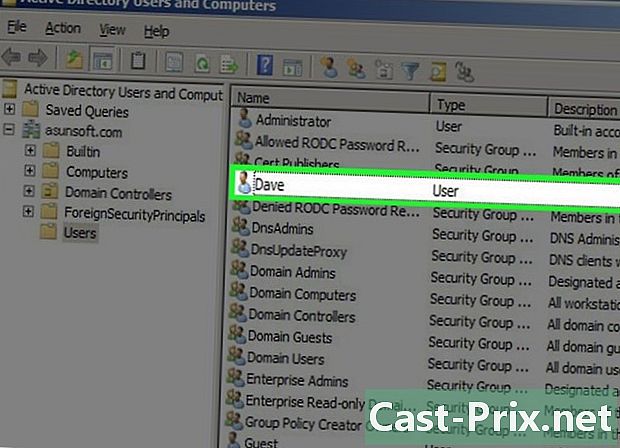
חפש את שם חשבון המשתמש שצריך לאפס בקטע "משתמשים במחשב זה". -

לחץ על "אפס סיסמה" לצד שם המשתמש. -
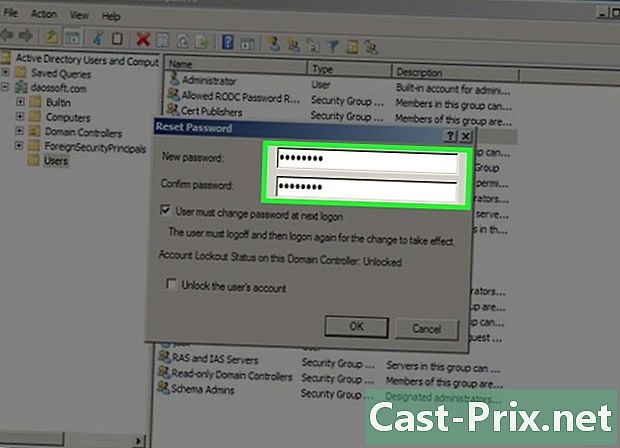
הזן את הסיסמה החדשה עבור Windows 7, הקלד אותה שוב לאישור. -

לחץ על "אישור". סיסמת Windows 7 עבור חשבון משתמש זה אופסה.
שיטה 2 צור דיסק לאיפוס סיסמה
-
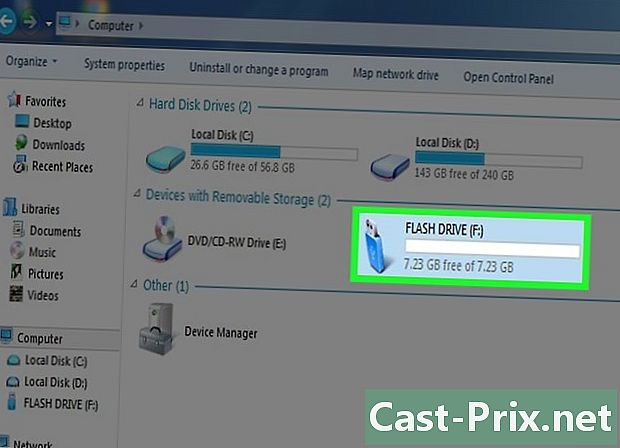
הכנס מדיה נשלפת למחשב שלך, כגון כונן הבזק מסוג USB. -
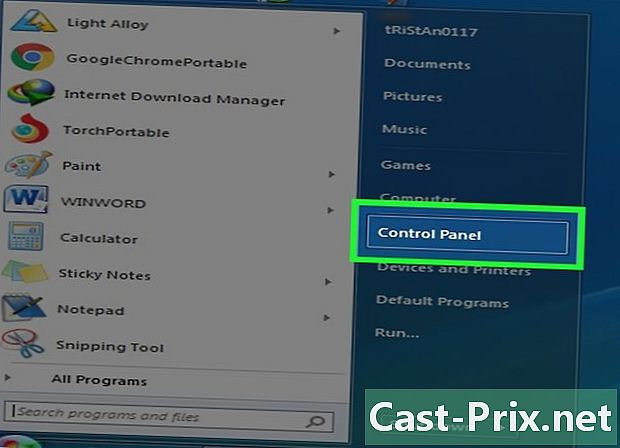
לחץ על כפתור "התחל" ואז על "לוח הבקרה". -
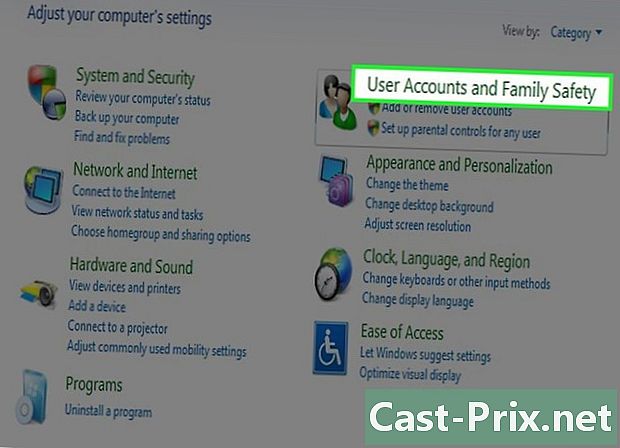
לחץ על "חשבונות והגנת משתמשים". -

בחר "חשבונות משתמשים". -

לחץ על "צור דיסק לאיפוס סיסמה" בחלונית השמאלית של חלון "חשבונות משתמשים". אשף הסיסמה שנשכחה יופיע. -
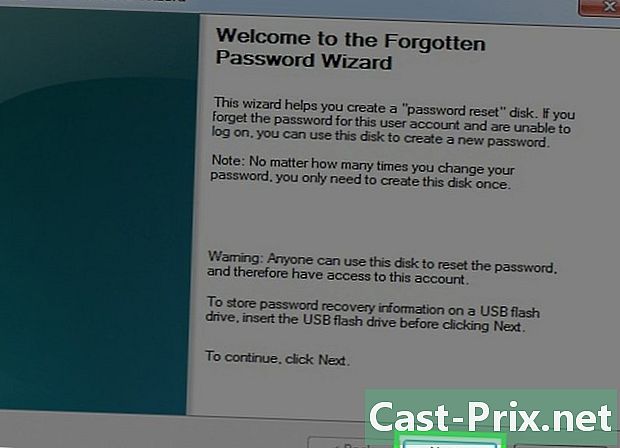
לחץ על "הבא" ובחר את המדיה הנשלפת שלך מהתפריט הנפתח. -
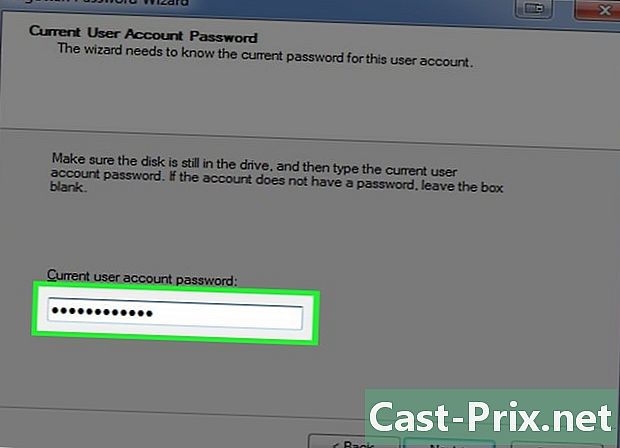
הזן את סיסמת Windows 7 הנוכחית שלך ולחץ על "הבא". -
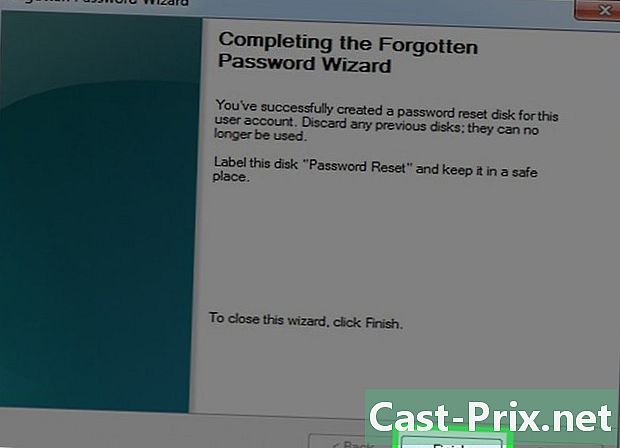
לחץ על "סיום". -

נתק את המדיה הנשלפת מהמחשב ושמור אותו במקום בטוח. תזדקק לדיסק האיפוס שלך אם תשכח את סיסמת Windows 7 שלך.
שיטה 3 אפס את סיסמת Windows 7 באמצעות דיסק לאיפוס
-

הכנס למחשב את המדיה הנשלפת המכילה את פרטי איפוס הסיסמה. -
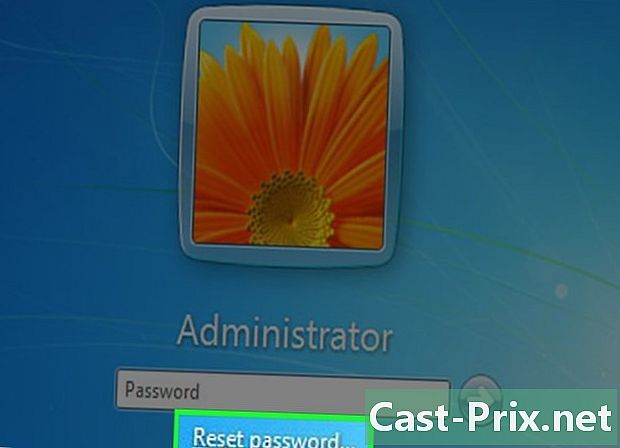
לחץ על "אפס סיסמא" מתחת לחשבון המשתמש שלך לאחר ש- Windows 7 אישר שהזנת סיסמה שגויה. אשף איפוס הסיסמה יוצג. -
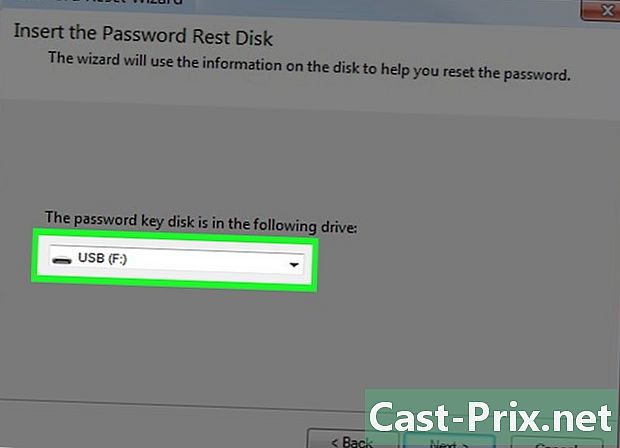
לחץ על "הבא" ובחר את שם המדיה הנשלפת המכילה את דיסק איפוס הסיסמה. -

לחץ על "הבא" והזן סיסמה חדשה עבור Windows 7 בשדה שסופק. -
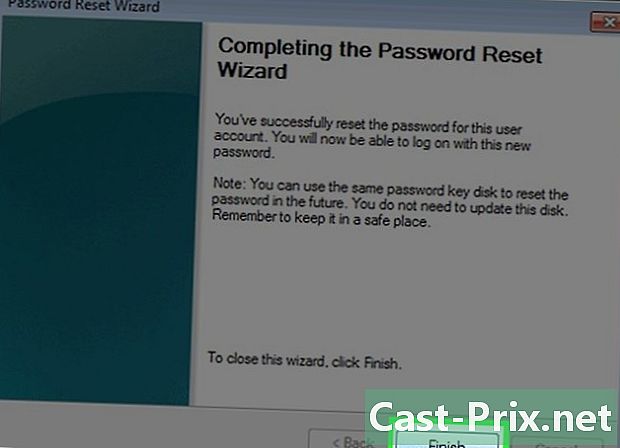
לחץ על "הבא" ואז על "סיום". -
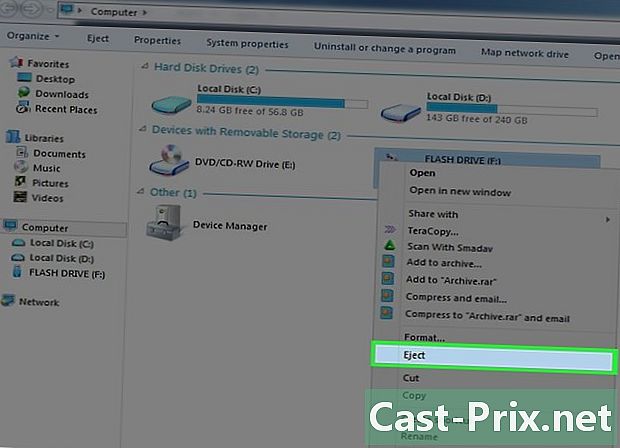
הסר את המדיה הנשלפת מהמחשב שלך. כעת תוכל להתחבר לחשבון המשתמש שלך ב- Windows 7 באמצעות הסיסמה החדשה שלך.

